Как создать, оформить и быстро раскрутить сообщество (группу, страницу) в ВК. Для рекламы, таргета. Инструкция — Маркетинг на vc.ru
Всем привет. В свете последних событий и перехода рекламы из Instagram в TikTok и «ВКонтакте» мне начали писать люди по вопросам быстрого создания и оформления сообществ в ВК. В этой статье я постараюсь максимально полно и доступно объяснить минимальные настройки и оформление сообщества для запуска рекламы на него.
4544 просмотров
По вопросам сотрудничества, консультаций или если Вам лень создавать и оформлять пишите:
WhatsApp: 89818615659
https://t.me/target_vanya97
Создание сообщества в ВК.
Самое первое, что необходимо сделать, это естественно создать сообщество в ВК. Сделать это очень просто:
1. Заходим во вкладку сообщества;
2. Нажимаем на кнопку «Создать сообщество»;
3. В открывшемся окне выбираем тип сообщества, который наиболее близок вашей деятельности;
4. Далее вводим название сообщества, выбираем тематику и указываем сайт, если о есть (можно указать страyицу в Instagram), выбираем хотите ли вы получать от клиентов сообщения в сообществе (создать беседу) и нажимаем кнопку «Создать сообщество»
Далее вводим название сообщества, выбираем тематику и указываем сайт, если о есть (можно указать страyицу в Instagram), выбираем хотите ли вы получать от клиентов сообщения в сообществе (создать беседу) и нажимаем кнопку «Создать сообщество»
Оформление сообщества.
Если Вы давно не заходили в ВК, то вы приятно удивитесь разнообразию разных настроек, приложений и виджетов.
Но в этой статье я представлю минимальный набор настроек. Итак, приступим.
1. Сразу после создания сообщества всплывет окно, в котором вам предложат настроить его. нажимаем на кнопку «Перейти к настройкам»
2. Первым шагом будет загрузка изображения и обложки для сообщества. Изображение будет находиться в правом верхнем углу, обложка вверху сообщества разрешение 1590Х530.
 А в описании расскажите о ваших преимуществах.
А в описании расскажите о ваших преимуществах.4. Третьим шагом настройте кнопку действия. С ее помощью клиенты смогут быстро связаться с вами в сообщениях, перейти на сайт или позвонить. Она меняется в любой момент.
5. Четвертым шагом настройте приветственное сообщение и включите оповещения, что бы не упустить потенциальных клиентов.
6. Пятым шагом
7. И шестым шагом укажите ссылку на сайт (можно использовать ссылку на Instagram), номер телефона и город в котором работаете.
8. Далее, зайдя в раздел «Управление», в подразделе «Приложения» настройте необходимые виджеты.
Как быстро раскрутить сообщество?
Конечно есть масса способов быстро накрутить подписчиков в сообщество. Для запуска рекламы Вам не нужны живые и активные подписчики. Желательно бы конечно, но не обязательно.
ПЛАТНЫЕ способы:
1. Покупка рекламы у блогеров и тематических групп;
2. Организация конкурсов;
3. Раскрутка за счет лидеров в определенной сфере;
4. Нанять SMM-специалиста.
БЕСПЛАНЫЕ способы:
1. Пригласить друзей, знакомых в группу;
2. Рассказать друзьям, подписчикам о сообществе;
3. Вручную рассылать приглашение «вступить в группу»;
4. Взаимореклама
Немного о накрутке:
Сервисы, где можно накрутить подписчиков условно делятся на две категории: те, где накрутки покупаются пакетом, и биржи. Накрутка пакетами обычно происходит за счёт ботов, а на биржах заказчики размещают конкретные задания (например, подписаться на паблик и поставить три лайка) для живых исполнителей (правда, скорее всего это фейковые страницы). Кстати, Вы тоже можете выполнять задания других пользователей и потом расплачиваться с исполнителями баллами, не вкладывая собственные деньги, тем самым продвигать свою страницу ВКонтакте бесплатно.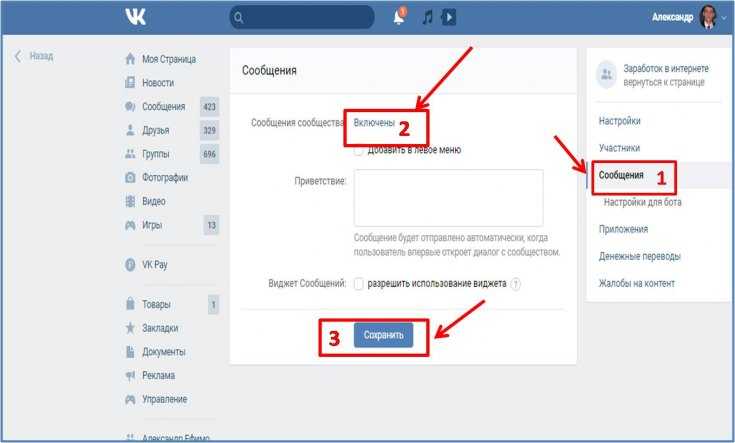
Вот некоторые сайты по накрутке:
— BossLike
— VKserfing
— Likeinsta
— TmSMM
— Likemania
Этого пожалуй будет достаточно для того, что бы создать видимость жизни сообщества и полноценно лить траффик на него.
Если понравилась статья, в коментах есть донаты. Я не против, пойдут на развитие, спасибо))
И по традиции, по всем вопросам пишите:
WhatsApp: 89818615659
https://t.me/target_vanya97
Как создать группу в ВК на телефоне и компьютере
Опубликовано:
 Для удобства общения люди создают в ВК группы по интересам. Разберемся, как создать сообщество на ПК и мобильном устройстве.
Для удобства общения люди создают в ВК группы по интересам. Разберемся, как создать сообщество на ПК и мобильном устройстве.Как создать группу в ВК через мобильное приложение
Приложения для Android и iOS отличаются интерфейсом и расположением важных инструментов. Разберем принцип создания группы в ВК на разных мобильных девайсах.
Создание группы на Android
Отметим, что предложенная пошаговая инструкция применима не только к смартфонам, но и планшетам. Приложение и настройки не отличаются от выбранного устройства. Как создать группу ВК на телефоне? Для этого выполните такие действия:
- Скачайте с Play Маркет и установите мобильное приложение VK.
- Войдите в профиль.
- Найдите внизу «Сервисы» и выберите их.
- Тапните на появившейся странице по разделу «Сообщество».
- Нажмите в новом окне на плюсик в правом верхнем углу.
- Выберите требуемый тип сообщества.
- Введите название, тематику и тип группы.
- Поставьте галочку, что согласны с правилами площадки, нажмите «Создать сообщество».

Группа создана, осталось ее настроить.
Как создать группу в ВК на iPhone?
Порядок создания сообщества выглядит так:
- Установите мобильное приложение на телефон и авторизуйтесь в социальной сети.
- Нажмите на кнопку в виде трех полосок в нижней части интерфейса.
- Выберите в меню «Группы».
- Нажмите на плюсик в правом верхнем углу.
- Выберите тип сообщества, дайте ему заголовок, тематику, сайт (при необходимости) и прочую информацию.
- Нажмите «Создать сообщество» и настройте созданную группу.
Система предлагает на выбор несколько разновидностей сообществ. Условно их можно поделить на паблики, группу и мероприятия. К пабликам относятся:
- «Бизнес». Подходит кафе, магазинам, кинотеатрам, банкам, клубам, чтобы извещать посетителей о различных новостях, связанных с бизнесом.
- «Тематическое сообщество». Предназначено для новостей и афиш, тематических блогов и СМИ.
- «Бренд или организация».
 Подходит для продвижения товаров, благотворительных фондов, компаний, учебных заведений и тому подобного.
Подходит для продвижения товаров, благотворительных фондов, компаний, учебных заведений и тому подобного. - «Публичная страница». Подходит музыкантам, блогерам, спортивным командам и прочим известным личностям.
Группа по интересам подходит для общения подписчиков. В ней есть блок «Обсуждения», пользователи пишут посты в ленту новостей, если разрешено администратором группы. Группы отлично подходят для объединения людей по интересам и обсуждения различных тем. Мероприятия предусмотрено для продвижения концертов, выставок, конференций, тренингов, мастер-классов и всего, что имеет конкретную дату.
Как создать группу через браузер на ПК
Процесс создания группы на ПК практически такой же, как и на мобильном устройстве, только вместо приложения используют браузер. Прежде чем начать выполнение операции, авторизуйтесь в личном профиле ВК.
Как создать группу в ВК на компьютере? Рассмотрим процесс создания группы на примере сообщества для бизнеса:
- В левом меню выберите «Сообщества».

- Нажмите на кнопку «Создать сообщество». Откроется окно с разными типами сообществ.
- Выберите «Бизнес».
- Впишите название для сообщества. Учтите, что доступно не более 48 символов.
- Укажите тематику группы. Выберите ее из раскрывающегося списка либо введите ключевое слово. Если не нашли требуемую тематику, то выберите близкую по смыслу. Позже ее можно изменить.
- Укажите ссылку на сайт, если таковой имеется.
- Нажмите «Создать сообщество».
Сообщество создано, теперь приступайте к его настройке и заполнению. Официальный сайт ВК не рекомендует использовать слова, которые не имеют отношения к бизнесу пользователя. Грамотно составленная информация помогает потенциальным клиентам найти определенную группу среди огромного количества сообществ в ВК. Приступайте к составлению названия и описания:
Приступайте к составлению названия и описания:
- Перейдите по пути: «Настройки»→«Управление»→«Информация».
- Проверьте название. Учтите, что оно должно быть лаконичным и узнаваемым, отражающим род деятельности и тематику.
- Заполните описание. Напишите, о чем бизнес, чем он интересен и полезен для клиентов. Описание важно правильно составить, поскольку сообщества хорошо индексируются с поисковиками Google и Yandex.
- Установите обложку для сообщества.
Настройте кнопку действия. В разделе «Информация» выберите подходящий вариант:
- «купить» — подходит, если на сайте есть каталог;
- «записаться» — кнопка для онлайн-записей;
- «позвонить» — кнопка для того, чтобы клиенты могли связаться с вами в один клик.
Укажите в сообществе адреса офиса, салона, магазина, если это необходимо. Раздел «Адрес» поможет потенциальным клиентам на карте выстроить удобный маршрут. Не забудьте предоставить информацию о графике работы. Для удобства настройте меню сообщества, в которое можете разместить ссылки на товары, доставку, запись и прочее.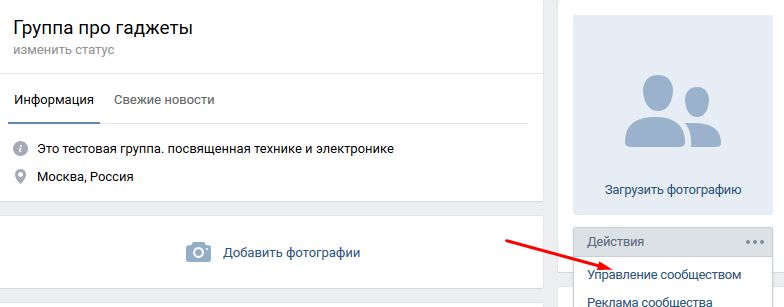 Можно добавить до 7 ссылок, которые будут отображаться в виде карусели с картинками. Настроить меню сможете по пути «Управление»→«Настройки»→«Меню».
Можно добавить до 7 ссылок, которые будут отображаться в виде карусели с картинками. Настроить меню сможете по пути «Управление»→«Настройки»→«Меню».
Не забудьте включить уведомления для сообщества, чтобы не пропускать сообщения от клиентов. Настройте приветственное сообщение, которое увидит клиент, впервые открыв диалог с сообществом.
Создать группу ВК несложно. Воспользуйтесь предложенными алгоритмами и создавайте группы для ведения бизнеса, обсуждения различных тем или общения с людьми из разных частей света.
Оригинал статьи: https://www.nur.kz/technologies/instructions/1717296-kak-sozdat-gruppu-v-vk-na-telefone/
Ultimate Facebook Community Page Руководство по созданию процветающего сообщества
Вы, наверное, миллион раз слышали, что органический охват на Facebook — это миф. Но что, если я скажу вам, что это неправда, и мы прорубили путь через это.
Чтобы получить органическую досягаемость, возьмите на себя ответственность за спасение людей от утопления в запутанной грязевой луже. Протягивая руку помощи с вашим экспертным руководством , вы получите двойную выгоду, выполнив основной трюк.
Во-первых, вы становитесь надежным и доступным брендом для повседневных вопросов. Во-вторых, ваше сообщество будет говорить от вашего имени, ручаясь за ваш бренд.
Как же создать такое многообещающее пространство? Ваш поиск обязательно закончится Сообществом Facebook.
И если вы ищете что-то, что заложит основу для безупречного маркетинга на Facebook, мы тоже вам поможем. Загрузите нашу электронную книгу по маркетингу на Facebook бесплатно, чтобы получить лучшие советы и лайфхаки для Facebook .
Вернемся к основной теме — странице сообщества Facebook!
Что такое страница сообщества Facebook?
Существует несколько типов страниц Facebook, посвященных характеру бизнеса. Страница сообщества Facebook — одна из них. это всего лишь посвящен общим темам и обсуждениям .
Страница сообщества Facebook — одна из них. это всего лишь посвящен общим темам и обсуждениям .
Эти необычные страницы довольно интересны и имеют разнообразную перспективу с общей целью. Как и во всех сообществах, здесь единомышленники делятся своими мыслями и вопросами.
Это разделение имеет ключевое значение, поскольку оно сосредоточено исключительно на соединениях, а не на спам-следах надоедливых рекламных акций. Сам Facebook упоминает, что именно эта категория была введена, имея в виду, что сообщество Facebook защищает интересы своих пользователей .
Страница сообщества Facebook предоставляет столь востребованное пространство для изобилия творчества и вдохновения, сокращая шум продавцов. Это может вращаться вокруг какого-то благородного дела или даже опыта.
Несколько страниц сообщества Facebook извлекают информацию из статей Википедии. Затем на страницах отображается информация Википедии по соответствующей теме вместе с сообщениями в реальном времени, говорящими о том же.
Вот пример страницы сообщества Facebook. Сообщество Facebook Marketplace — это страница для нескольких продавцов и покупателей. Сообщество, разбросанное по всему миру, использует эту страницу для совершения покупок. Он имеет 19миллион лайков и 21 миллион подписчиков.
Чем страница сообщества Facebook отличается от бизнес-страницы?
Итак, всякий раз, когда вы создаете страницу Facebook, вы будете сталкиваться с этими опциями. Как ясно сказано, бизнес-страницы принадлежат конкретным брендам исключительно для того, чтобы удерживать больше клиентов и продвигать свои услуги .
С другой стороны, страница сообщества предназначена для обмена информативными сообщениями в сообществе или группе людей, имеющих общие интересы и предпочтения . Единая власть не ограничивает свой контроль.
В то время как бизнес-страница носит формальный характер и является центром официальных объявлений, страницы сообщества содержат беззаботный контент, прозрачный и честный . Эти обсуждения быстро связываются с сообществом, делая его более гуманным и заслуживающим доверия.
Эти обсуждения быстро связываются с сообществом, делая его более гуманным и заслуживающим доверия.
Еще одно существенное отличие заключается в корме. На страницах сообщества может не быть общего фида, как на бизнес-странице, но вместо этого могут быть упоминания.
Обратите внимание, что Facebook может завладеть вашей бизнес-страницей и превратить ее в сообщество в любой момент времени .
Если у вас уже есть бизнес-страница и вам интересно, как изменить страницу Facebook с бизнес-страницы на страницу сообщества, отредактируйте категорию страницы в настройках страницы.
Как создать страницу сообщества Facebook?
Если вы вводите случайные общие ключевые слова и связанные страницы, которые не появляются в вашем списке поиска, Facebook создает самоуправляемую страницу.
Как уже упоминалось, эта страница берет информацию напрямую из Википедии.
Однако, если вы хотите, чтобы страница сообщества администрировалась пользователем, выполните следующие действия.
Шаг 1 : Откройте вкладку «Создать страницу».
Шаг 2 : Добавьте имя страницы и броское описание .
Шаг 3 : Введите сообщество в категории и выберите параметр сообщества из раскрывающегося списка.
Шаг 4 : Нажмите кнопку Создать страницу .
Шаг 5 : Добавьте изображение баннера и изображение профиля .
Вы можете переключиться с рабочего стола на значок мобильного устройства в правом верхнем углу, чтобы переключиться на мобильное представление.
Использование значков поклонников страницы сообщества Facebook
Если у вас уже есть звездная страница Facebook, вам больше всего понравится эта функция — вкладка «Сообщество»!
Вкладка «Сообщество» — это скрытая жемчужина, которая демонстрирует статистику вашего сообщества. Вы можете найти эту вкладку в разделе «Дополнительно» на вашей официальной странице.
Вы можете найти эту вкладку в разделе «Дополнительно» на вашей официальной странице.
У него есть ваши лучшие поклонники с указанием продолжительности их значков поклонников, групп страниц, количества подписчиков страницы и отметок «Нравится», упоминаемых сообщений и т. д. . Более того, это одна из обязательных вкладок на официальных страницах большинства категорий.
Вот пример вкладки сообщества Shopify . На нем представлены их лучшие поклонники, общедоступные посты, в которых упоминается их бренд, и фотографии посетителей. Это также показывает, что Shopify имеет огромное количество подписчиков 3,9 миллиона и 3,7 миллиона лайков страницы .
Лучшие фанаты — самый интересный раздел на вкладке «Сообщество». Он демонстрирует ультраактивных посетителей вашей бизнес-страницы, которые больше всего взаимодействуют с сообщениями вашего бренда, внося положительный вклад.
Он обновляется каждую неделю, и после того, как они прошли квалификацию, они могут подписаться или отказаться от участия в вашей вкладке сообщества.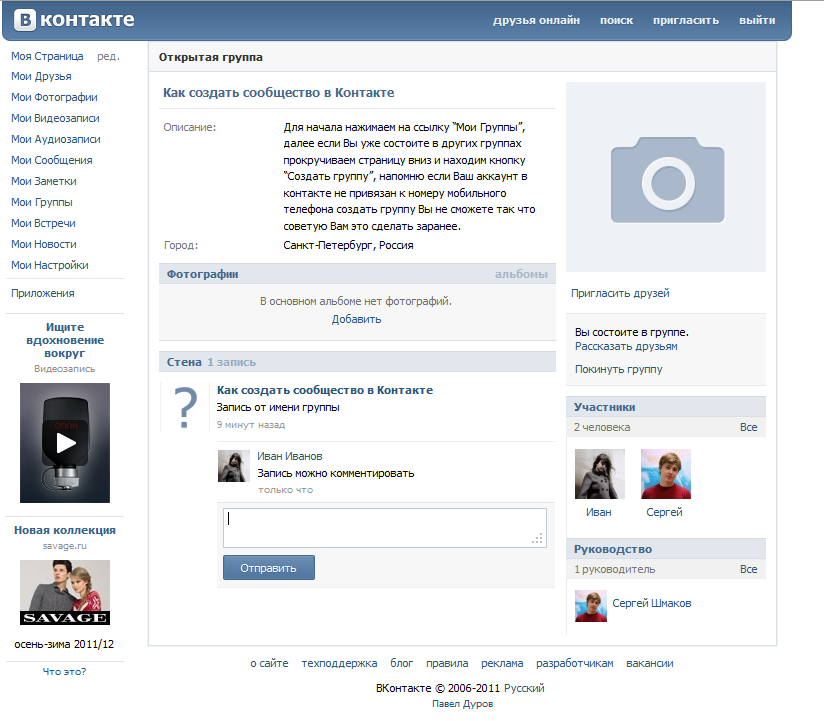
Функцию Facebook Badge можно включить в настройках страницы. Выберите параметр «Значок Facebook» и включите эту функцию.
Эти лучшие поклонники, скорее всего, войдут в вашу воронку продаж. Побуждение других посетителей стать вашими главными поклонниками станет полезной маркетинговой стратегией Facebook.
Поддержание страницы сообщества и бизнес-страницы может быть довольно обременительным. Так что теперь вы можете вместо этого использовать вкладку сообщества на своей бизнес-странице. Выполните следующие действия, чтобы удалить страницу сообщества.
Шаг 1 : Откройте Настройки со своей страницы.
Шаг 2 : Выберите Удалить страницу .
Шаг 3 : Нажмите Удалить навсегда .
Шаг 4 : Нажмите Удалить 9Кнопка 0006 из всплывающего окна Удалить страницу навсегда .
Совет по повышению производительности: Вы можете отменить публикацию страницы вместо ее удаления, если хотите использовать ее позже.
Это избавит вас от необходимости поддерживать две разные страницы. Кроме того, вкладка «Сообщество» не требует дополнительных управленческих усилий, поскольку на ней отображается контент, созданный пользователями.
Удвоение взаимодействия с группой Facebook
Обсуждение сообщества Facebook будет неполным без обсуждения групп Facebook. Группа Facebook — это центр взаимодействия , который необходим всем.
«Сообщества Facebook — очень мощное место для проведения исследований аудитории, и обычно существует как минимум несколько групп для каждой отрасли или ниши. В этих небольших дискуссионных ветках люди, как правило, избегают жаргона и модных словечек и просто говорят о том, чего они хотят достичь, используя повседневный язык. Это действительно помогает вам понять, что для них важно и как они подходят к своим целям и задачам».
-Али Шванке, Simple Strat
Начните разговор, подготовив почву для бурной дискуссии. Взаимодействуйте со своими поклонниками, общаясь с ними один на один. Решайте их вопросы и восторгайтесь своим брендом в своей группе Facebook.
Решайте их вопросы и восторгайтесь своим брендом в своей группе Facebook.
Лучшая часть вы можете иметь несколько групп для различных дискуссий . Например, если вы занимаетесь маркетингом в социальных сетях, ваши группы могут разделяться на обсуждения каждой платформы социальных сетей, где вы можете поделиться соответствующими советами и советами по росту.
Hubspot популярен благодаря своему динамичному присутствию на рынке Facebook. Вот четыре их группы, насчитывающие 4 000+ членов, всего :
- Маркетолог : Дискуссионный форум для обмена последними знаниями в области маркетинга
- Коллектив специалистов по продажам : Дискуссионный форум для повышения уровня продаж
- Социальный клуб маркетологов социальных сетей : Дискуссионный форум для разработки стратегий и отполированного контента для платформ социальных сетей
- Клиенты HubSpot : Форум для обсуждения бизнес-проблем и решений для пользователей HubSpot
Имена понятны и недвусмысленны.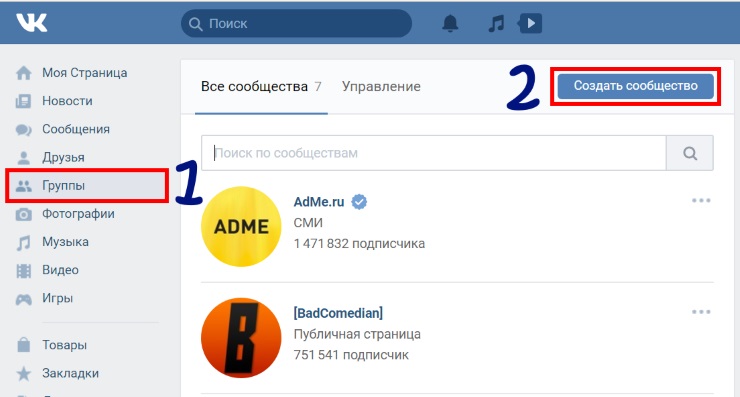 Их ценные группы — отличное место для болтовни и открытых разговоров.
Их ценные группы — отличное место для болтовни и открытых разговоров.
Существует трех типов групп Facebook, всего , в зависимости от конфиденциальности, соответствующей вашим потребностям.
- Открыть : Публичный просмотр сообщений и участников
- Закрыть : Публичный просмотр группы и ее участников, но сообщения ограничены участниками
- Секрет : Только участники могут получить доступ к группе и соответствующей информации
«Группы Facebook позволяют вам взаимодействовать с пользователями по конкретной интересующей их теме. Они позволяют вам общаться со своей аудиторией и вести с ними более глубокие и значимые беседы».
-Донна Мари Антониадис, ShesConnected
Так что будьте готовы сдаться. Вы можете использовать эти группы Facebook по своему усмотрению, получая бесчисленные преимущества. Вы можете использовать их как образовательный инструмент, как портал поддержки клиентов, платформу для встреч и приветствий, золотую жилу обратной связи и многое другое .
Опубликуйте свои последние предложения в своих группах для лучшей реализации CTA. Используйте их, чтобы узнать больше о демографии вашей целевой аудитории. Сделайте это достойным присоединения, добавив значительные ценности в свою самую лояльную базу.
Вы занимаетесь маркетингом в социальных сетях и всегда находите способы исследовать? Присоединяйтесь к клубу маркетологов социальных сетей Facebook, чтобы общаться, делиться и узнавать все, что связано с социальными сетями!
Управляете ли вы разговорами в группах Facebook для нескольких учетных записей клиентов? Управляйте им без особых усилий с помощью функции группового планирования SocialPilot в Facebook!
Обсуждение в группе Facebook всегда происходит спонтанно, но возможности планирования SocialPilot позаботятся обо всех ваших заранее запланированных идеях для публикаций. Задавайте вопросы, делайте объявления и делитесь ценными аналитическими публикациями в нескольких группах Facebook с единой панели управления. Позвольте SocialPilot пресечь трудности ручной публикации, пока вы создаете новые идеи для связи со своей аудиторией.
Позвольте SocialPilot пресечь трудности ручной публикации, пока вы создаете новые идеи для связи со своей аудиторией.
Начните 14-дневную пробную версию
Создание групп на Facebook
Чтобы создать группу для своей страницы, выполните следующие действия.
Шаг 1 : Щелкните значок + в правом верхнем углу страницы.
Шаг 2 : Выберите групп .
Шаг 3 : Введите имя группы.
Шаг 4 : Выберите параметр конфиденциальности public или private .
Шаг 5 : Пригласите друзей , чтобы начать работу с некоторыми членами группы.
Шаг 6 : Нажмите кнопку Create , чтобы создать группу.
Шаг 7 : Добавьте группу изображение профиля с фоновым баннером .
Вы также можете назначить администраторов и модераторов группы в настройках группы.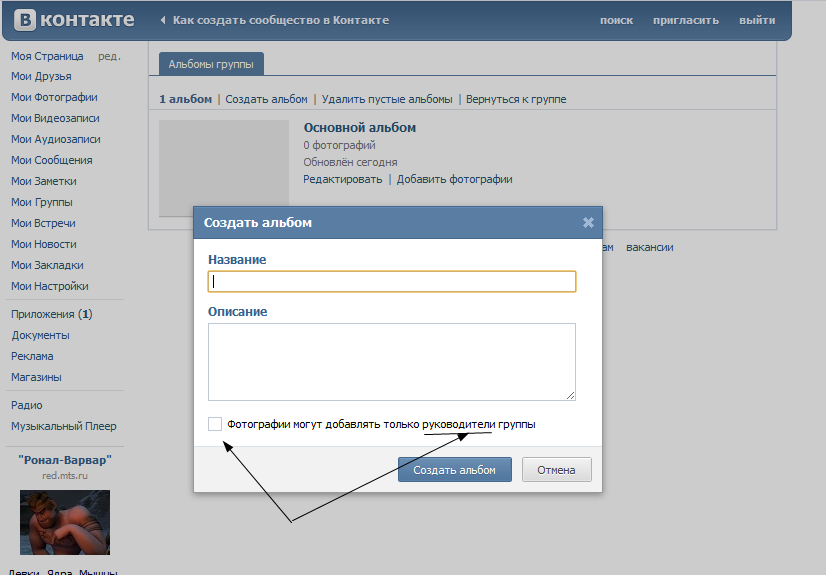 Используйте групповые значки, такие как Rising Star, Visual Storyteller, Conversation Starter и т. д., которые еще больше активизируют взаимодействие.
Используйте групповые значки, такие как Rising Star, Visual Storyteller, Conversation Starter и т. д., которые еще больше активизируют взаимодействие.
Совет по продуктивности: Не забудьте установить правила группового поведения, рекомендации и критерии членства для общего этикета сообщества в настройках группы.
Вы также можете попробовать свои силы в групповом чате с Facebook Messenger . Это выгодно для небольших групп, где каждый человек может иметь синхронный чат в реальном времени.
Вы можете сделать это, чтобы быстро связаться с администраторами и модераторами страниц. Чтобы создать групповой чат, выполните следующие действия:
- Нажмите на трехточечный значок на главной странице группы.
- Выберите отправить сообщение участникам групповых чатов.
- Нажмите начать чат , чтобы начать разговор.
Вы также можете проводить регулярные мероприятия и вебинары в прямом эфире со своей группой, чтобы поддерживать тесную связь между ними.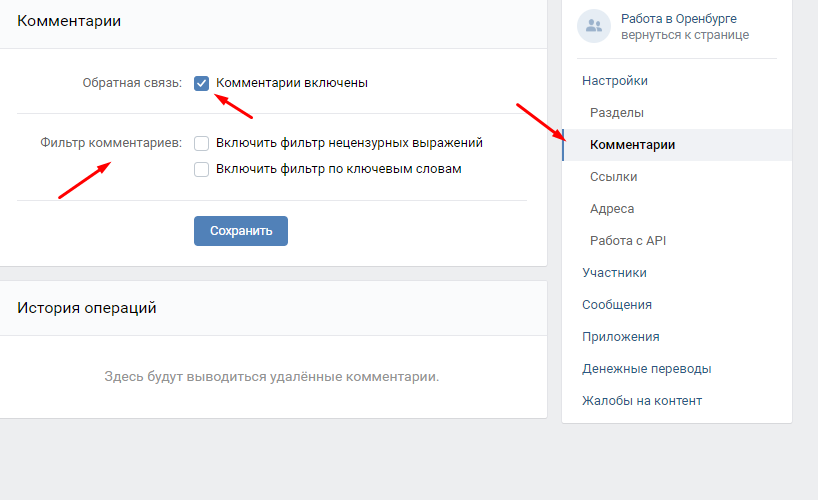 Это могут быть панельные дискуссии или сеансы вопросов и ответов, приветственные встречи и т. д.
Это могут быть панельные дискуссии или сеансы вопросов и ответов, приветственные встречи и т. д.
Вы можете создавать как онлайн, так и личные мероприятия, заполнив основные описания событий. Нажмите на 9Значок 0005 + для доступа к странице создания события.
«Хотите создать веселое место, где могут собираться ваши идеальные потенциальные клиенты? Подумайте о сообществе Facebook! Сообщество Facebook может стать идеальной онлайн-площадкой для сбора, обучения и обслуживания группы людей, разделяющих вашу миссию и идею. Пригласите их, а затем вовлекайте, вовлекайте, вовлекайте, проводя интервью с экспертами, проводя онлайн-соревнования и другими способами ухаживая за своим особым обаянием и магией.
— Рене Грегуар, Идея написания
Заключение
Держу пари, вы хотите сразу переключиться на Facebook для реализации того, что мы обсуждали до сих пор. Трудно проглотить тот факт, что органический охват все еще жив в рекламном мире.
Так что не забудьте внести свой вклад, используя суперсилу сообществ Facebook. Будь то страница или группа, сделайте все возможное, чтобы разместить платформу, на которой ваша аудитория может излагать свои взгляды и взаимодействовать друг с другом.
Будь то страница или группа, сделайте все возможное, чтобы разместить платформу, на которой ваша аудитория может излагать свои взгляды и взаимодействовать друг с другом.
Если вас интересуют другие лайфхаки, скачайте нашу бесплатную электронную книгу по маркетингу на Facebook для профессионалов.
А пока продолжайте общаться и общаться!
Как создать и поддерживать вовлеченную группу сообщества Facebook
Страницы Facebook раньше были прибыльным способом для брендов связываться с клиентами на Facebook. Тем не менее, в последние годы на страницах наблюдается снижение органического охвата, и средний органический пост на странице Facebook теперь показывает уровень вовлеченности всего 0,07%. Ой!
Однако эти данные не означают, что пора собирать команду и уходить из Facebook. Еще один способ привлечь аудиторию на Facebook — это групп сообщества .
Что такое группа сообщества Facebook (и почему это должно вас волновать)?
У Facebook почти три миллиарда активных пользователей в месяц, и каждый пользователь не более чем на 3,5 градуса отделен от любого другого на платформе. Обширная сеть связанных людей может привести в движение рост вашей группы.
Обширная сеть связанных людей может привести в движение рост вашей группы.
Во-первых, важно понимать различные функции «страниц» и «групп».
Facebook создал Страницы для создания подлинных и поддающихся проверке учетных записей для общественных деятелей или компаний. Они сформировали группы как место, где люди со схожими интересами могут сходиться.
Вот несколько преимуществ создания группы вместо страницы:
- Контроль: Создание группы и действие в качестве администратора дает вам лучший контроль над тем, кто находится в группе и что участники обсуждают.
- Больше органического охвата: Группы сообщества, скорее всего, будут иметь более активных и заинтересованных пользователей, особенно если вы настроите их как закрытые группы (подробнее об этом позже). Алгоритм Facebook работает так, чтобы показывать пользователям только наиболее релевантный контент в их новостной ленте, и активное сообщество поможет этому способствовать.

- Уведомления, отправленные участникам: В отличие от страницы компании, участники группы будут получать уведомления об активности участников и публикациях в группе.
- Взаимодействие с клиентами: Группы сообщества — это центральное место для взаимодействия с клиентами, получения отзывов и получения информации.
Как создать сообщество Facebook: основы
Самые успешные группы — это те, которые создаются с четкой целью и пониманием своей целевой аудитории.
Отличный пример: «Стать менеджером социальных сетей — с Рэйчел Педерсен».
Источник изображения
Одно только название ясно показывает, что представляет собой группа и кто является целевой аудиторией. Краткое описание группы также помогает:
«Эта группа подходит вам, если:
1. Вы менеджер социальных сетей.
2. Вы только начинаете управлять социальными сетями.
3. Вы ищете способ получать доход из дома — и наткнулись на эту группу!»
«Blogging Newbs» также четко описывает себя как ресурс для новых блоггеров – открытый для всех и свободный от суждений.
Источник изображения
«Это пространство для блоггеров, которые хотят делиться, учиться и развиваться!
Это место поддержки. Эта группа полна блоггеров на разных этапах, поэтому, пожалуйста, будьте добры и полезны. В этой группе мы хотим, чтобы вы почувствовали чувство общности, дружбы и обучения. Давайте все друг другу помогать!»
Администраторам также необходимо выбрать уровень конфиденциальности для каждой группы, которую они создают, с вариантами «общедоступный» или «частный».
В Facebook есть целая страница и таблица, посвященные сравнению всех аспектов обоих уровней конфиденциальности, но это основы:
- Частные группы: Любой может присоединиться к закрытым группам, но должен запросить присоединение, или администратор должен пригласить/добавить их. Только текущие участники могут видеть, что другие участники просматривают, публикуют и чем делятся в группе.
- Общедоступные группы: Открыты для всех, и для присоединения им не требуется одобрение администраторов.
 Любой человек, на Facebook или вне его, может видеть все, что опубликовано, прокомментировано и опубликовано в группе.
Любой человек, на Facebook или вне его, может видеть все, что опубликовано, прокомментировано и опубликовано в группе.
У каждого есть свои плюсы и минусы, но в целом вы, вероятно, увидите больше вовлеченности, принимая только тех, кто просит приглашения или должен пройти определенные шаги, чтобы присоединиться. Строгие настройки конфиденциальности могут привести к меньшему количеству участников, но в целом участники, вероятно, будут более активными.
Вы также можете скрыть свою группу — в этом случае ее смогут найти только участники — или сделать ее видимой для всех.
Как создать группу сообщества Facebook
Когда цель и название вашей группы созданы, пришло время настроить ее на Facebook!
1. Создайте свою группу и введите основную информациюСначала нажмите «Группы» в меню слева на главной странице Facebook…
… затем нажмите кнопку призыва к действию с пометкой «+ Crew New Group».
Вы заполните основную информацию о своей группе, включая имя, уровень конфиденциальности и видимость:
Facebook также позволяет вам приглашать друзей в вашу новую группу — но вы можете сделать это позже, если хотите .
2. Добавьте дополнительную информацию о своей группе
После того, как вы заполните начальную информацию, вы попадете на домашнюю страницу группы, где Facebook предложит вам настроить ее:
- Приглашение потенциальных участников
- Добавление обложки
- Написание описания группы
- Создание первого поста
Все это можно сделать, щелкнув соответствующие «задачи» или значки:
Но это только начало. Есть много дополнительных опций, с которыми вы можете повозиться, прежде чем пригласить весь мир в свою группу, все они спрятаны на вкладке «Настройки группы»:
Здесь вы можете выполнять различные действия, в том числе:
- Создайте вступительное сообщение для новых участников группы.
- Укажите местоположение вашей группы.
- Настройте свой URL.
- Выберите цвет для кнопок, заголовков и фона вашей группы.
- Назначьте значки, которые участники могут получать и отображать в этой группе (например, «новый участник» и «начало беседы»).

- Решите, кто может присоединиться к группе (например, страницы и профили или только профили).
Этот раздел также содержит различные параметры для управления обсуждением в вашей группе, позволяя вам ограничить, кто может публиковать сообщения, как сообщения утверждаются и как они отображаются в ленте.
3. Расширьте возможности группы Facebook, добавив функции
Мы рассмотрели основы создания группы Facebook; теперь пришло время добавить определенные функции, которые определяют, как участники могут взаимодействовать и взаимодействовать друг с другом.
Эти функции позволяют назначать значки отдельным участникам, включать обмен мгновенными сообщениями и открывать различные форматы сообщений. В настоящее время Facebook предлагает семь форматов сообщений:
- События: Разрешить членам группы планировать события онлайн или лично.
- Файлы: Разрешить участникам обмениваться файлами в вашем сообществе.

- GIF: Разрешить участникам публиковать GIF.
- Прямые трансляции: Разрешить участникам транслировать группу в режиме реального времени.
- Опрос: Разрешить участникам группы начинать опросы.
- Ролики: Создавайте и просматривайте короткие видеоролики, предназначенные для участников сообщества.
- Комнаты: Разрешить участникам начинать групповые видеовызовы.
После того, как вы создали платформу, на которой будете развивать свое сообщество, пришло время представить ее миру.
Как расти и взаимодействовать со своей группой
Глядя на крохотный список участников, как и на пустую страницу, которую нужно заполнить, может быть страшно. Вы знаете, что принесете пользу участникам, но как вы находите людей? Вот несколько способов начать и поддерживать рост вашей группы.
1. Добавить новых участников
Лучший способ добавить участников в вашу группу — подключиться к существующей аудитории и обратиться к новым.
Публикация сообщений в ваших учетных записях в социальных сетях и рассылка сообщений по электронной почте всему вашему маркетинговому списку — отличный способ превратить текущих подписчиков в новых членов группы. Объявления не должны быть сложными, но они должны определять, для кого предназначена группа и какие преимущества они получат как участник.
Рассмотрите 3-4 основных пункта членства. Есть ли у них доступ к загружаемым материалам? Кого они встретят через группу? Как они будут способствовать в качестве члена?
Вы все еще пытаетесь понять, с чего начать? Используйте наш шаблонный сценарий в качестве вдохновения для сообщений электронной почты и сообщений:
Привет (Имя),
Спасибо за (подписку на нас в социальных сетях/подписку на нашу рассылку).
Возможно, вам будет интересно узнать, что (название вашего бренда) запустило новую группу Facebook для (вашей целевой аудитории). Мы будем рады видеть вас на борту.
В качестве члена группы вы получите доступ к следующему:
Эксклюзивные стратегии и лучшие практики
Наши последние учебные материалы
Сеть экспертов-единомышленников, готовых обсудить общие проблемы
Я также буду регулярно заходить, чтобы отвечать на вопросы и присоединяться к беседе.
Вступить в группу можно здесь: https://facebook.com/group_name
Жду вас там!
(Ваше имя)
Инфлюенсеры — еще один ресурс для расширения вашего списка участников. Ниже представлен шаблон для рассылки. Вы можете оживить язык голосом своего бренда, но предложение должно быть простым. Важно определить, какую пользу группа принесет потенциальному влиятельному лицу: почему им должно быть важно быть частью вашей группы?
Привет (Имя),
Меня зовут (ваше имя) из (вашей компании). Мне нравится ваш (контент), и я думаю, что вы отлично справляетесь с (действием/комплиментом).
Моя компания только что создала сообщество Facebook для (аудитории), и я думаю, что оно очень актуально для вас и вашей аудитории. Члены группы будут иметь (доступ к предложениям, что они получат и ценность), а также возможность встретиться с людьми в отрасли.
Хотели бы вы присоединиться к группе и поделиться ею со своей аудиторией?
Наша компания может (выслать вам специальное предложение, предложить скидку вашей аудитории, предоставить вам эксклюзивный доступ и т.д.).
Пожалуйста, дайте мне знать, если вы заинтересованы.
Спасибо,
(Ваше имя)
2. Напишите вступительное сообщение, чтобы привлечь новых участников
Моменты после присоединения нового члена к вашей группе имеют решающее значение. Если им нравится то, что они видят, есть большая вероятность, что они задержатся и станут активными членами вашего сообщества; если они сбиты с толку вашими правилами и типами контента, которыми делятся участники, вы можете никогда их больше не увидеть.
Так что в ваших же интересах помочь новым участникам начать с правильного пути. Сделайте это, вернувшись в раздел «Настройки группы» и создав вступительное сообщение:
Вот ваш шанс написать краткое введение, которое новые участники увидят, когда впервые посетят вашу группу.
Ваши цели при написании вступительного сообщения довольно просты:
- Приветствуйте новых участников в вашей группе
- Представьтесь владельцем группы
- Объясните один или два следующих шага, которые вы хотели бы, чтобы они сделали, например, присоединились к беседе или представились другим участникам
Также объясните все правила, применимые к вашей группе. Но будьте краткими и дружелюбными — вы же не хотите их отпугнуть.
3. Разрешить участникам зарабатывать значки
Хотите, чтобы участники присоединялись к большему количеству бесед и начинали новые? Попробуйте поощрять такое поведение, позволяя им зарабатывать значки — маленькие значки рядом с именем участника и изображением профиля, которые обозначают их статус или говорят об их действиях в вашей группе.
Вы можете выбрать или удалить значки из своей группы, перейдя в «Настройки группы» и прокрутив вниз до раздела «Настроить группу»:
По умолчанию Facebook в настоящее время предлагает десять типов значков групп:
- Администратор: Управляет членством в группе, модераторами, настройками и сообщениями.
- Модератор: Управляет членством в группе и сообщениями.
- Эксперт группы: Регулярно отвечает на вопросы и делится своим опытом.
- Новый участник: Появляется рядом с новыми участниками на две недели.
- Восходящая звезда: новых участников группы, которые делятся увлекательным контентом.
- Визуальный рассказчик: участников, которые делятся интересными фотографиями и видео.
- Инициатор беседы: Участники, которые заводят увлекательные беседы.
- Член-учредитель: Участники, которые помогают группе начать работу, делясь людьми, приглашая других участников или создавая некоторые из первых сообщений группы.

- Ценный ответчик: Участников, которые делятся полезными ответами на вопросы в группе.
- Посол группы: Участники, которые повышают членство в группе, делясь им или приглашая других присоединиться.
Помимо этого, вы можете получить доступ к различным другим типам значков с помощью кнопки «Добавить» в разделе «Значки»:
Некоторые предназначены для определенных типов групп, таких как родительские или электронной коммерции, в то время как другие актуальны для всех типов групп.
4. Общайтесь регулярно
Последовательность имеет решающее значение при создании и поддержании группы сообщества, и у Facebook есть инструменты, которые упрощают эту задачу. Например, Facebook позволяет вам создавать и планировать публикации, чтобы вы могли выполнять пакетную работу и оптимизировать свой процесс. Попробуйте публиковать в разное время суток, так как почти половина пользователей Facebook заходит на сайт несколько раз в день.
Одним из примеров бренда, который постоянно взаимодействует со своим сообществом в Facebook, является компания Instant Pot, производящая кухонную и бытовую технику. Его общедоступная группа в Facebook, насчитывающая более 3,2 миллиона участников, достаточно велика и активна, чтобы ежедневно генерировать тонны обсуждений, но Instant Pot по-прежнему поддерживает обычные рецепты и кулинарные хитрости.
5. Используйте Insight Tools
Facebook расширил панель инструментов Insights для групп, что дает вам доступ к дополнительной информации. Используйте статистику, чтобы найти популярные дни и время для публикаций в зависимости от уровня вовлеченности или узнайте, кто является участником и откуда он. Панель инструментов также позволяет легко оставаться в курсе запросов на членство и отслеживать рост.
6. Размещайте визуальный контент, чтобы привлечь внимание
Визуальный контент — фотографии, графика, видео и анимация — имеет больше шансов выделиться и привлечь внимание. И чем больше контента взаимодействуют с вашими подписчиками, тем больше вероятность того, что они вернутся (и расскажут своим друзьям).
И чем больше контента взаимодействуют с вашими подписчиками, тем больше вероятность того, что они вернутся (и расскажут своим друзьям).
Хорошей новостью является то, что создание визуального контента может быть простым и удобным. Это может быть так же просто, как поделиться скриншотом, как этот пример из группы социальных сетей Facebook:
Источник изображения
7. Установить основные правила для группы
Как и в случае с любой большой группой людей, может быть трудно управлять всеми личностями, мнениями и действиями участников. Установка основных правил в отношении продвижения и неприемлемого контента облегчает администраторам поддержание порядка.
Продвижение
Многие группы Facebook устанавливают правила в отношении рекламной деятельности. Некоторые рады, что участники продвигают свои продукты или услуги так, как они хотят, другие разрешают ограниченную рекламную деятельность, а некоторые полностью запрещают любой рекламный контент. Группа CXL относится ко второму лагерю:
Группа CXL относится ко второму лагерю:
Источник изображения
Хотя может показаться нелогичным позволять членам продвигать работу или предложения, которые могут отвлекать от вашего бизнеса, сообщество означает приносить пользу из разных мест. Золотая середина может заключаться в том, чтобы разрешить продвижение по службе с оговорками.
Неприемлемый контент
Как и в случае продвижения, определение «неприемлемого» отличается. Однако в большинстве случаев лучше указать в разделе правил вступительного сообщения, что администраторы будут удалять неприемлемый контент. Как администратор, вы также имеете право отслеживать и удалять спам.
8. Создание опросов для прослушивания в социальных сетях
Группы сообщества Facebook предназначены для двустороннего общения, и администраторам полезно слушать участников. Спрашивая группу, какие типы контента они хотели бы видеть, какие у них есть вопросы, новые темы, о которых они хотят узнать, или что им нравится и не нравится в группе, все это может привести к новым идеям для администраторов и лучшему опыту для участников. .
.
9. Живите в группе
Прямые видеопотоки становятся все более популярными среди маркетологов, составляя почти пятую часть всех видео, размещенных на Facebook в 2021 году, что на 55% больше, чем в прошлом году.
Это потому, что они очень привлекательны. Исследование Social Insider показало, что живые видео на Facebook генерируют средний уровень вовлеченности 0,4% по сравнению с 0,31% для предварительно записанных видео. Разница гораздо более разительна для небольших профилей Facebook. Например, в профилях с количеством подписчиков до 5000 средний уровень вовлеченности в живое видео составляет 2,44% по сравнению с 1,11% для неживого видео.
Источник изображения
10. Следите за чистотой списка участников (и контента)
Несмотря на то, что вы устанавливаете правила для неприемлемого контента, спама и рекламы, у вас обязательно будет несколько нарушителей правил. Вы можете справиться с большинством ситуаций в индивидуальном порядке, но администраторы Facebook могут удалить участника и весь опубликованный им контент, если проблема не устранена.


 Подходит для продвижения товаров, благотворительных фондов, компаний, учебных заведений и тому подобного.
Подходит для продвижения товаров, благотворительных фондов, компаний, учебных заведений и тому подобного.
